如何使用ABBYY将PDF文档转换成Excel表格 |
您所在的位置:网站首页 › 如何将pdf转换成excel表格 › 如何使用ABBYY将PDF文档转换成Excel表格 |
如何使用ABBYY将PDF文档转换成Excel表格
|
在我们使用电脑的过程中,我们会经常接触到PDF文档和Excel表格,而PDF文档和Excel表格之间是可以转换的,今天我们就来介绍一款将PDF文档转换成Excel表格的OCR文字识别软件——ABBYYFinereader 15。 看看如何使用ABBYY将PDF文档转换成Excel表格。和其他形式的转换一样,将PDF文档转换成Excel表格的步骤十分简单,以本台电脑为例,本台电脑采用的是Windows10系统,软件版本为ABBYYFinereader 15 corporate。 我们在软件主界面中点击左侧菜单中的“打开”-“转换为mircosoft excel”。如果我们不需要进行进一步的设置的话,那么我们直接点击导出即可。  图一:使用ABBYYFinereader15软件将PDF文档转换为Excel表格使用ABBYYFinereader15软件设置保留格式 图一:使用ABBYYFinereader15软件将PDF文档转换为Excel表格使用ABBYYFinereader15软件设置保留格式PDF转Excel的主要意义一般是为了将pdf中的表格数据提取出来。因此在保存格式上,PDF转Excel表格的格式也比较单调,但是对于一个表格来说,最重要的是展示数据、简洁明了,因此,即便只有这两种格式可以保存也已经足够使用了。  图二:设置PDF转Excel表格的保留格式 图二:设置PDF转Excel表格的保留格式当然,在PDF转Excel表格中也会有一些详细设置,这些详细设置能够让用户制作出更加符合自己心意的表格,在内容上,它和纯文本形式的转换有所不同,PDF转Excel的详细设置更多的是注重表格的功能性。 我们在弹窗中点击“更多选项”,随后在右侧弹出的窗口中就有关于PDF文档转Excel表格的详细设置,其中包括设置页眉和页脚、将数字值转换为数字、为每页创作单独表格等等,我们可以看到,在PDF转Excel表格这个形式当中,ABBYYFinereader 15更加注重的是对于表格的调整,这样也极大地提高了表格的直观性。 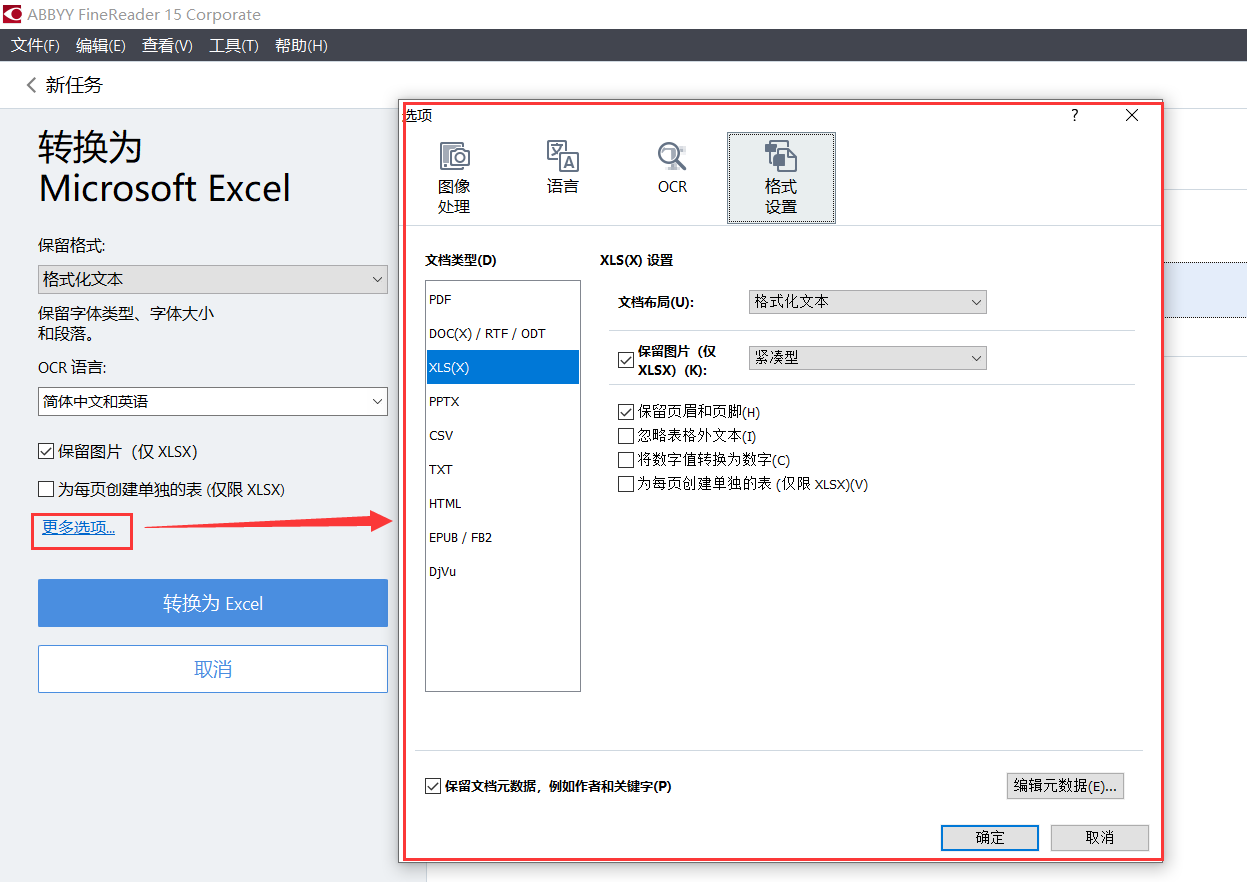 图三:使用ABBYYFinereader 15软件对PDF转Excel表格详细设置使用ABBYYFinereader 15软件批量导出Excel表格 图三:使用ABBYYFinereader 15软件对PDF转Excel表格详细设置使用ABBYYFinereader 15软件批量导出Excel表格说完了将PDF文档转换成Excel表格的操作和具体设置,接下来我们就需要讲一讲如何使用ABBYYFinereader 15进行批量导出Excel表格。毕竟有时候我们可能不止需要对一个文档进行转换,如果一个一个转换的话,那么会大大降低效率。 我们只需要在弹窗上方点击“添加文件”,然后选择自己需要转换的PDF文档,在添加完毕之后,我们看到下方的“将所有文件合并为一个文档”,如果这个选项被默认勾选,那么我们则要取消勾选,否则选中的PDF文档都会被合并到同一个Excel表格中。最后我们点击“转换为Excel”,选定保存位置之后只需要稍等一段时间就能够看到转换后的表格了,当然,一次性选中的PDF文档越多,电脑处理的时间也会越长。  图四:使用ABBYYFinereader 15进行批量导出Excel表格 图四:使用ABBYYFinereader 15进行批量导出Excel表格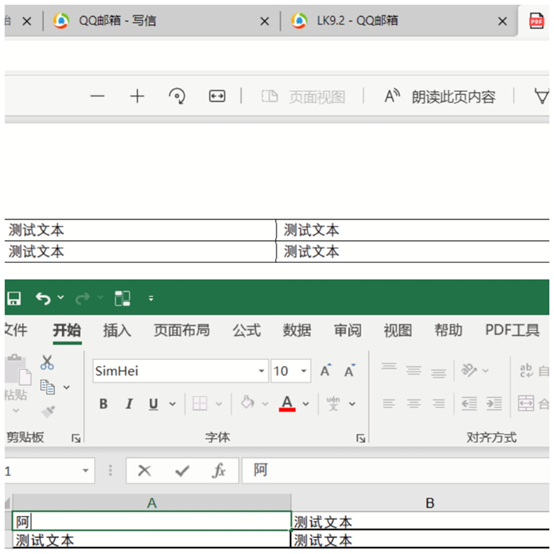 图五:将PDF文档(上)转换成Excel表格(下) 图五:将PDF文档(上)转换成Excel表格(下)好了,以上就是如何使用ABBYY将PDF文档转换成Excel表格的全部内容了,其实这款软件还有许多实用的功能,如果有对这款软件感兴趣的小伙伴们,可以前往ABBYYFinereader 15中文官网上了解更多信息哦! 作者:LK |
【本文地址】
今日新闻 |
推荐新闻 |